Este artículo tiene más de 365 días, es probable que no esté actualizado, ante la duda, mejor pregúntame en los comentarios si todavía está vigente
¿Cuántas veces pensaste que al ponerle un contrato a tu cliente, este saldría corriendo? O que lo quieres firmar, pero uy eso de mandarlo, la firma, que te lo devuelva, que si no sabe firmar digitalmente, que si lo imprime y lo escanea, que si… bueno bueno, que ya sabes por donde voy.
Existen muchas herramientas que tenemos y que no le sacamos todo el jugo, así que a partir de ahora, te diré como exprimir al máximo para que las utilices para lo que las compraste y para muchas otras cosas más, que con un poco de imaginación terminas ahorrando tiempo, dinero, y lo que más me gusta ahorrarte: disgustos.
¿Cómo te ahorras los disgustos? Aclarando antes de comenzar cómo deben ser las cosas, y cuando digo antes de comenzar, es antes del pago, para que luego no haya ni peros ni contras porque no quieras devolver el dinero, porque te tardes 3 semanas cuando tu cliente pensaba que era 1 día en fin, que cuentas claras, conservan amistades, o en este caso, hacen clientes felices.
¿Cuándo debes hacer esto?
Te voy a ser sincera, decirte que lo hagas siempre es de tontos, porque si vendes productos no personalizados, por ejemplo libretas, remeras, sudaderas, zapatos, poner a tus clientes a responder varias preguntas es extremadamente fastidioso, y la conversión será mínima, ya sabes que voy siempre de la mano entre marketing y leyes.
En este caso, que la compra es más inmediata, debes colocar alguna casilla que certifique que tus clientes leyeron los términos y condiciones, o una frase clara y directa como: continuar con el pago es señal de aceptar los términos y condiciones. Pero sobre esto, profundizaré otro día.
Lo que te voy a explicar hoy es ideal tenerlo cuando ofreces servicios, sobretodo cuando necesitas que te den información y que sin ella, no podrás comenzar a cumplir con lo prometido. También puede servirte cuando tienes productos personalizados. En todo caso, es tener una asistencia virtual, sin tener que configurar una tienda online como tal.
¿Qué necesitas?
1. Los puntos claros, o lo que se lee siempre: los términos y condiciones.
Tú, y solamente tú sabes lo que necesitas para vender tus productos o servicios, cómo es el proceso de devolución, el email de atención al cliente, el tiempo que te vas a tardar en hacer el producto o cumplir con el servicio, todo esto, es lo que tendrás que incluir en esas preguntas previas, o en esas aclaratorias que quieres que te certifiquen que realmente las leyeron.
Cómo ya te había dicho anteriormente, esto es ideal para servicios y productos personalizados, así que aprovecha y pregunta lo que necesites, como imágenes, colores, archivos necesarios, en fin, be free my friend.
Si tienes dudas sobre los términos y condiciones, dímelo en un comentario y ya te contaré más.
2. Una cuenta en Stripe.
Ojito aquí, que también te sirve PayPal, porque WPForms se integra con ambos, pero hoy hablaré de mi favorita, por su simplicidad y tasas bajas, Stripe.
3. Una cuenta en WPForms.
WPForms es un generador de formularios maravilloso para WordPress, lo mío fue amor a primera vista al encontrarlo, porque me deja hacer un sin fin de cosas que ya te iré contando. Una de ellas es poder preguntarle a tus clientes todo lo que necesitas, y después, pedirles el pago y que Stripe lo recoja por ti.
Si todo esto te gusta, lo que te contaré te gustará aun más, y es que gracias a esta herramienta, tú recibes un email, tu cliente otro, y así le puedes decir que ya recibiste las respuestas, o adelantarle un primer paso del servicio, invitarlo al grupo de Facebook que tengas, mira no sé, tienes tantas cosas que puedes hacer que si me pongo a listarlas aquí todas, esto termina pareciendo el testamento de Bolívar.
¿Qué tienes que hacer?
En esta entrada de hoy me voy a imaginar que ya tienes el plugin de WPForms instalado, por lo que me salto olímpicamente lo que es la instalación y configuración inicial, así que me voy directo al grano: enlazar Stripe con WPForms.
1. Activar la extensión
Por defecto WPForms trae ya todas sus extensiones, y tú solamente debes activarlas o desactivarlas, así que en tu menú de WordPress busca: WPForms → Extensiones.
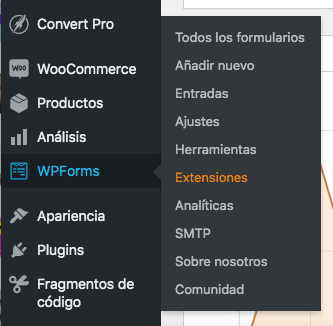
Y allí, bajas hasta encontrar la extensión que deseas activar, en este caso, la de Stripe.
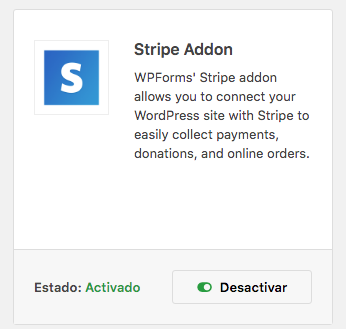
Ahora te toca configurar el Stripe, en este paso ya debes tener tu cuenta creada, así que me lo salto también y voy al punto que nos interesa. En ajustes de WPForms, busca Pagos y dale al botón que dice Connect with Stripe.
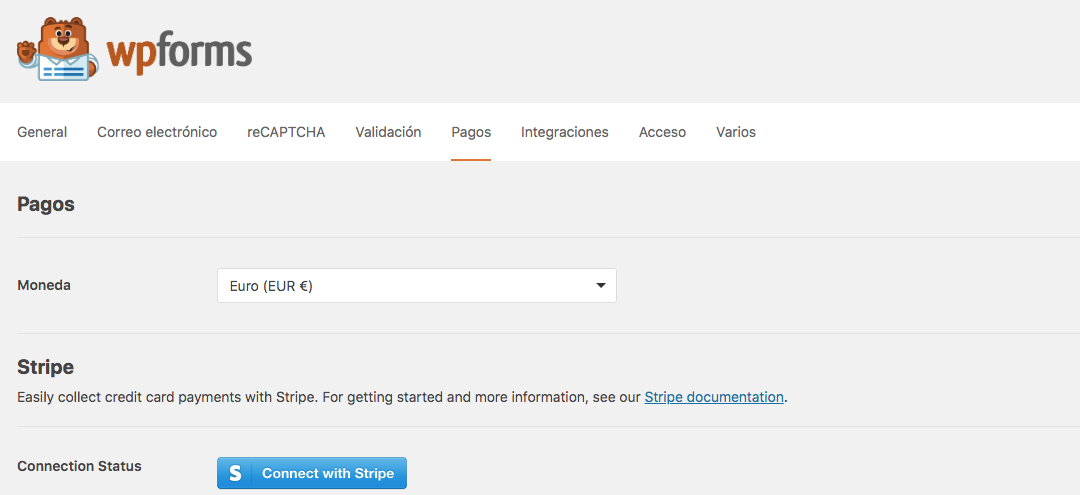
Ahora, solo debes seguir los pasos que se presenten en tu pantalla, porque se conectará a Stripe para que inicies sesión.
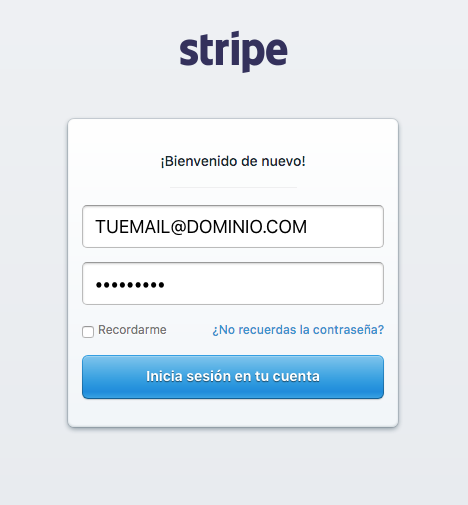
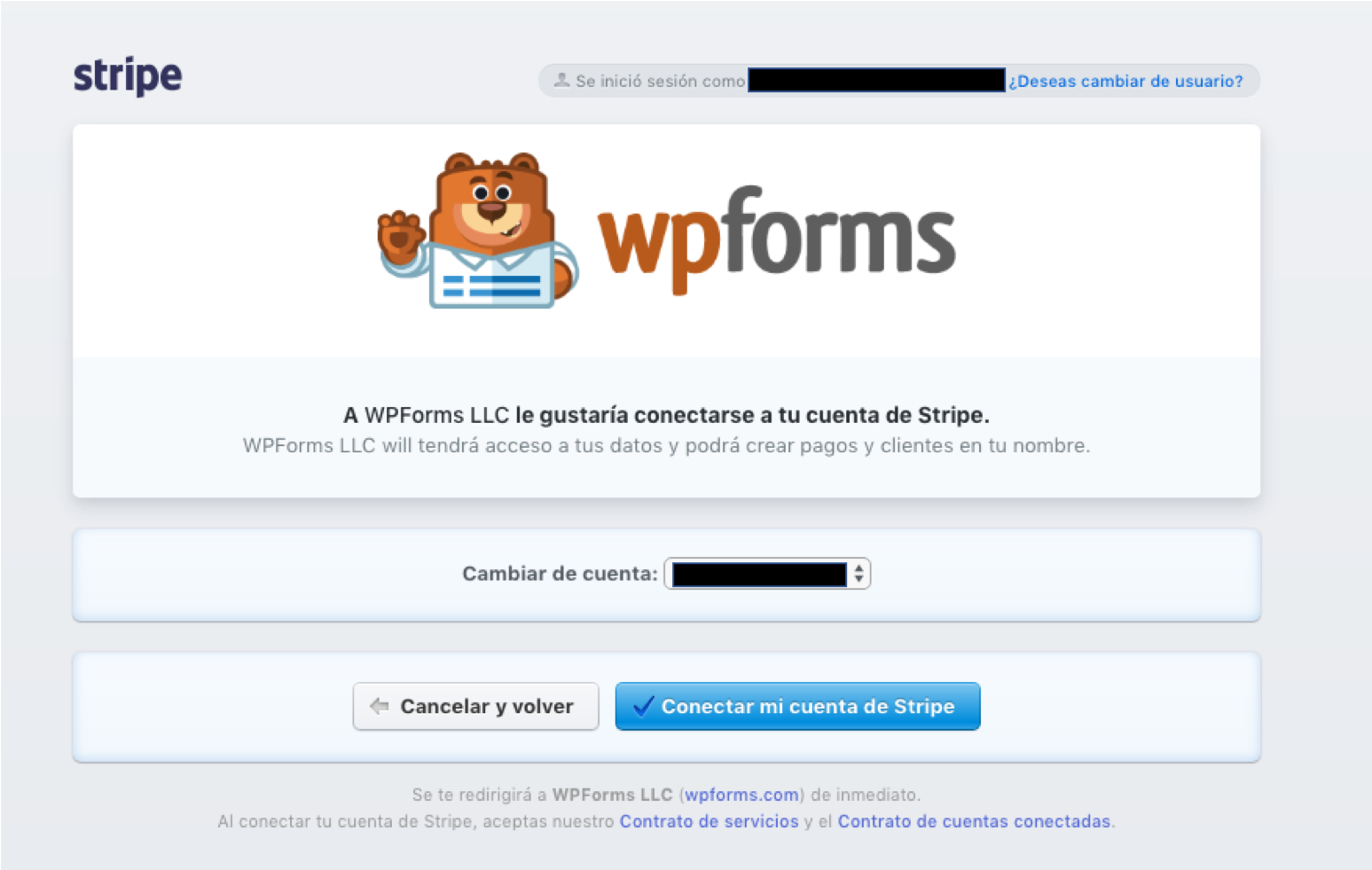
Cuando esté conectada, entonces tendrás este mensaje:

2. Crear tu formulario
En este momento tienes todo configurado, es momento de crear tu formulario, así que llena todas las preguntas, agrega todas las condiciones, pregúntale a tu cliente si quiere avanzar con la contratación, y agrega un pago en tarjeta de crédito para que Stripe pueda hacer su trabajo. Importante: deberás también agregar el campo de monto total, o lo ítems, y WPForms lo suma de forma automática, depende de lo que vendas. Todos los campos disponibles los tienes bajo la categoría Campos de pago.
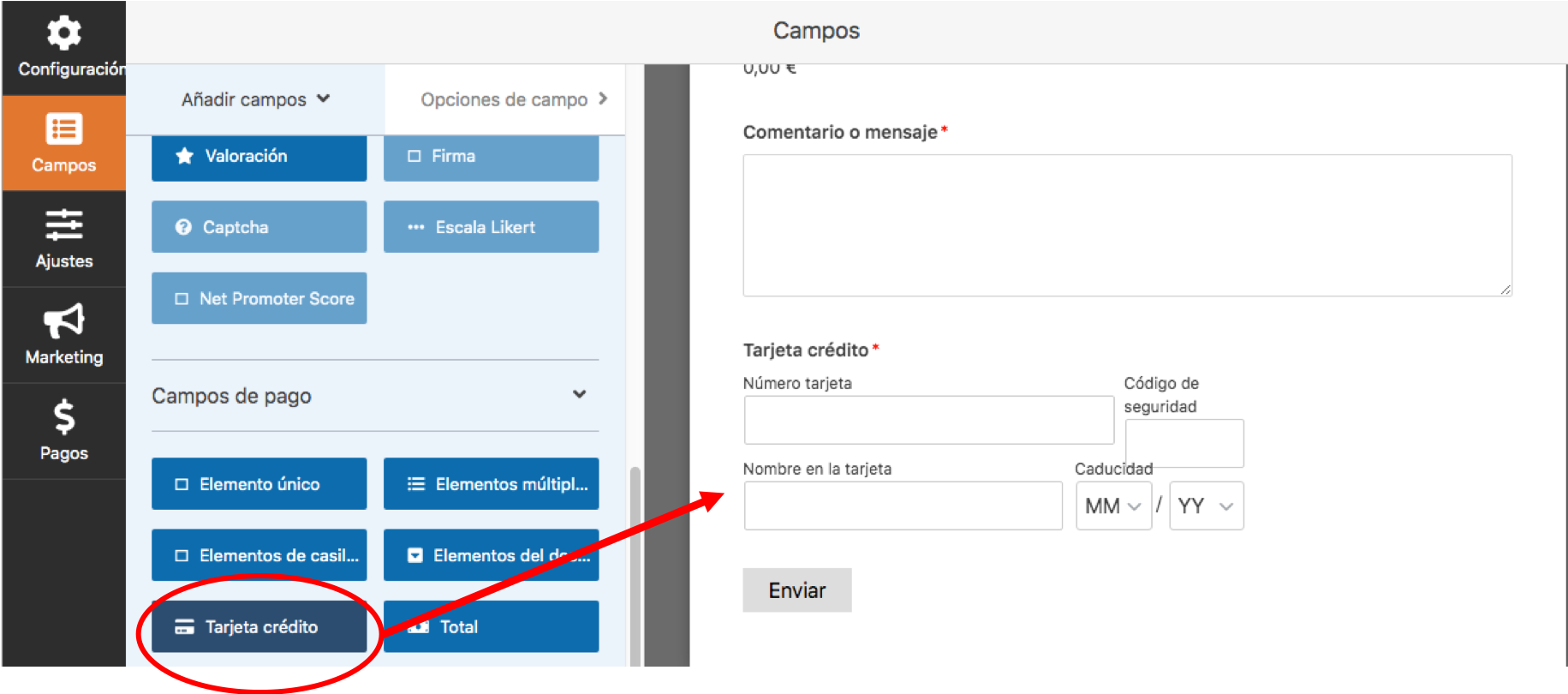
Y listo, ya tienes todo configurado, sin necesidad de instalar WooCommerce ni ningún gestor de tienda online, para que proceses los pagos y puedas recoger, al mismo tiempo, la información que necesitas de tus clientes.
Si te ha parecido sencillo, comparte para que otros puedan hacerlo también, y si hay algo que no haya quedado claro, escríbeme, y con gusto lo explico de mejor manera.
